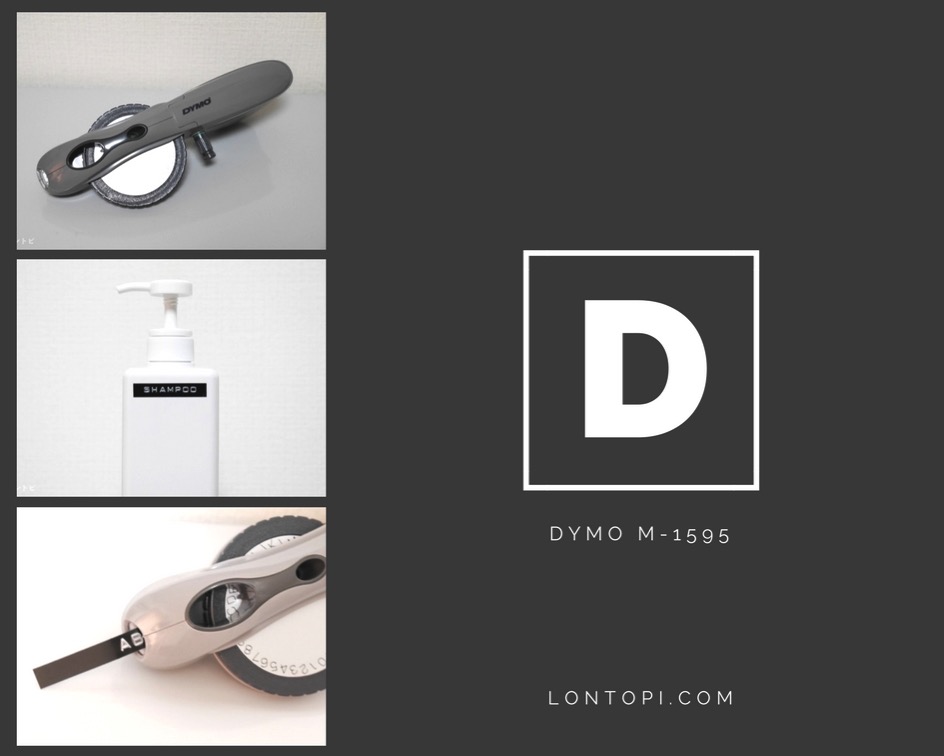
先日まとめ買いをした無印良品「PET詰替えボトル」にラベリングする目的でダイモ(DIMO)のテープライターM-1595を購入しました。テプラが発売になる前はテープライターといえば「ダイモ」だったので、懐かしいと感じる方もいるのでは?
ダイモはかなり前からある製品なんですが、フォントがレトロで可愛い、電池やインクが必要ない。などアナログなメリットもあり現在もファンが多いロングセラー商品です。
ダイモの「ひらがな」「カタカナ」が使えるテープライター

今回自分が買ったのはアルファベットだけじゃなく「ひらがな」と「カタカナ」が使えるM-1595というモデルです。英語だけだとスペルを間違えそうなので、カタカナやひらがなのフォントも使えるM-1595を選びました。
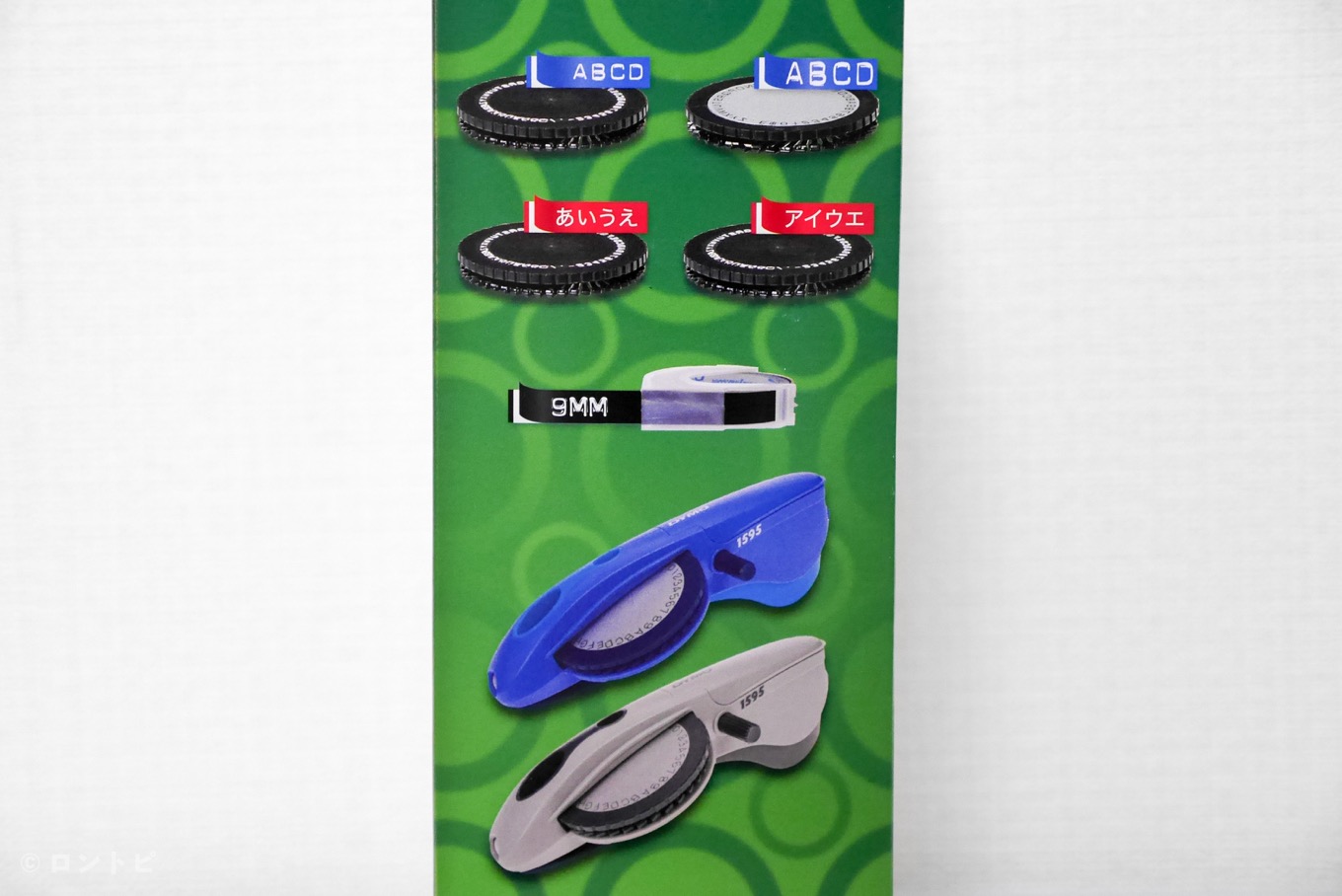
M-1595は円盤形の文字盤を付け替える事で、大小のアルファベット、ひらがな、カタカナを選んで使う事が出来ます。カラーバリエーションはブルーとグレーの2種類です。
ダイモ M-1595の使い方

それでは付属の文字盤や使い方を順番に書いていきます。

まずコチラが英語の文字盤です。左が本体にセットされていたデフォルトの文字盤で、アルファベットや数字など大きなフォントが使われています。もう一枚は黒い文字盤でフォントは小さめ、記号も少し多くなっています。

これが「ひらがな」と「カタカナ」の文字盤です。この文字盤をガチャッと付け替えて使います。途中で交換することも可能なので英語とカタカナを混ぜたラベルを作る事も出来ます。

グリップ部分を開くと中にテープが入っています。このテープですが黒だけじゃなく赤や青などのカラフルなテープも別売りで用意されています。

ダイモ本体は意外と大きめで男性の自分が握るとこんな感じです。
サイズ:横70mm×奥行80mm×高さ230mm
使い方は簡単で…文字盤を回転させ打刻したい文字を選んでギュッと握ると打刻され、テープを少し送りカットするだけです。


グリップ上部にある窓が緑になったら、しっかりと打刻されているという合図です。ガチャッと握ると打刻され1文字分テープが進みます。

文字が打刻出来たら左サイドにあるフィードノブを回します。3文字分か4文字分テープを送ってからカットします。

先端にあるレバーを引くとテープがカットされます。

カットされたテープですが、右端に切り取り線も出来るのでシールを剥がすのも簡単です。

また、フォントとフォントの文字間隔を広くしたり狭くする事も可能です。

文字間隔の調整は先ほどテープ送りに使ったフィードノブを引っ張る事で広く、押し込むことで狭く出来ます。


これがちょっと分かりにくいので…フィードノブの奥が緑色になっているかどうかチェックしてから使うのがいいかも。

コチラが「ひらがな」と「カタカナ」を使ったラベルです。特に難しい事はなく…ガチャガチャとラベルを作る事が出来ましたが、何回か失敗する事もありました。

打刻後のテープ送りがうまく動かず…文字と文字が重なったりする事もあります。このゆるい感じを許せない方はテプラを買った方がいいかな(笑)
それでは最後にダイモで作ったラベルを無印良品の詰め替えボトルに貼ってみたのでご覧ください。


ダイモで作ったラベルを貼るだけでグッとオシャレに見えます!これは次から次へとラベリングしたくなりますね。

オロナインでさえ、ネーミングシールを貼ると愛着が(笑)シンプルで誰にでも使えるダイモ。近々引っ越し予定なので新居であれこれラベリングして使っていこうと思います。

